- Microsoft Edge adalah browser bawaan terbaru oleh raksasa teknologi yang diinstal secara otomatis dengan pembaruan OS Windows.
- Peramban adalah komponen inti di Windows, oleh karena itu, jika terjadi kesalahan, peramban tidak dapat dicopot pemasangannya melalui Panel Kontrol.
- Kita perlu menghapus konfigurasi yang ada, menghapus file data pengguna apa pun, dan kemudian melakukan instalasi bersih browser Edge.

Anda berhak mendapatkan browser yang lebih baik! 350 juta orang menggunakan Opera setiap hari, pengalaman navigasi lengkap yang hadir dengan berbagai paket bawaan, konsumsi sumber daya yang ditingkatkan, dan desain yang hebat.Inilah yang dapat dilakukan Opera:
- Migrasi mudah: gunakan asisten Opera untuk mentransfer data yang keluar, seperti bookmark, kata sandi, dll.
- Optimalkan penggunaan sumber daya: memori RAM Anda digunakan lebih efisien daripada Chrome
- Privasi yang ditingkatkan: VPN gratis dan tidak terbatas terintegrasi
- Tanpa iklan: Pemblokir Iklan bawaan mempercepat pemuatan halaman dan melindungi dari penambangan data
- Unduh Opera
Jika Anda di sini hari ini untuk mencari jawaban tentang cara menginstal ulang Microsoft Edge dengan hak administrator, Anda berada di tempat yang tepat.
Saat beralih dari Legacy Edge ke versi kromium bekerja untuk browser, ia datang dengan bagian masalahnya sendiri.
Namun, jika sewaktu-waktu, Microsoft Edge menghilang di PC Windows 10/11 Anda, Anda dapat merujuk ke panduan kami untuk membantu Anda memperbaiki masalah tersebut.
Di antara beberapa masalahnya adalah gagal memuat halaman, kehilangan tombol Beranda, membeku secara berkala, atau malfungsi.
Meskipun menginstal ulang Microsoft Edge dengan hak administrator adalah ide yang bagus, Anda tidak dapat menghapus instalan browser menggunakan metode Panel Kontrol klasik.
Posting ini akan menjelaskan cara menghapus dan menginstal ulang Microsoft Edge dengan hak administrator.
Apa hak administrator di Microsoft Edge?
Menginstal atau menginstal ulang Edge dengan hak administrator berarti, Anda hanya menginstal versi Chromium dan bukan versi Legacy.
Selain itu, Anda juga dapat menjalankan aplikasi melalui Edge dalam mode admin.
Namun, jika Anda menginstal Microsoft Edge saat Anda masuk sebagai administrator, Anda mungkin sering menemukan peringatan yang mengatakan, Mode Administrator Terdeteksi.
Jadi, jika Anda bertanya-tanya bagaimana cara menjalankan Edge dalam mode non-administrator, di bawah ini adalah jawabannya.
Bagaimana cara mengeluarkan Microsoft Edge dari mode administrator?
Kiat Ahli: Beberapa masalah PC sulit untuk diatasi, terutama jika menyangkut repositori yang rusak atau file Windows yang hilang. Jika Anda mengalami masalah dalam memperbaiki kesalahan, sistem Anda mungkin rusak sebagian. Kami merekomendasikan menginstal Restoro, alat yang akan memindai mesin Anda dan mengidentifikasi apa kesalahannya.
Klik disini untuk mengunduh dan mulai memperbaiki.
Kelemahan menjalankan Microsoft Edge dalam mode administrator adalah risiko keamanan karena memungkinkan browser mengakses area dan file yang dilindungi sistem.
Selain itu, Ini juga dapat berdampak negatif pada kinerja browser.
Oleh karena itu, untuk meluncurkan kembali Microsoft Edge dalam mode non-administratif, ikuti petunjuk di bawah ini:
- Jenis Tepian di bilah pencarian Windows, klik kanan pada hasilnya, dan pilih Buka lokasi file.

- sebagai Penjelajah Berkas jendela terbuka, temukan Microsoft Edge ikon dan klik pada Properti.
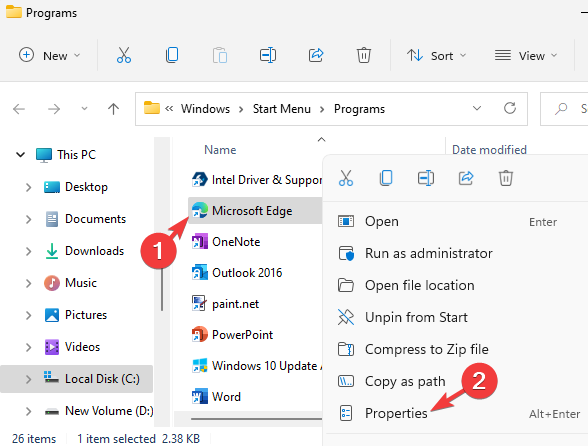
- Dalam Properti kotak dialog, pilih Kesesuaian tab.
- Di sini, pergi ke Pengaturan bidang dan batalkan pilihan Jalankan program ini sebagai administrator pilihan.

- Tekan Berlaku dan Oke untuk menyimpan perubahan.
Sekarang, Edge harus berjalan tanpa hak administrator.
Apakah Anda ingin menginstal Microsoft edge tanpa hak administrator?
Sebelum itu, pastikan Anda masuk ke perangkat Anda menggunakan akun admin dan lanjutkan seperti di bawah ini.
Bagaimana cara menginstal Edge sebagai administrator?
1. Hapus instalan Edge sepenuhnya
- tekan Menang + E kunci bersama untuk membuka Penjelajah Berkas jendela.
- Sekarang, salin dan tempel jalur di bawah ini di Penjelajah Berkas bilah alamat dan tekan Memasuki:
C:\Program Files (x86)\Microsoft\Edge\Application - Di dalam Aplikasi folder, klik pada nomor versi browser.

- Selanjutnya, temukan Pemasang folder dan klik dua kali untuk membukanya.

- Sekarang, ketik cmd di bilah alamat, dan tekan tombol Memasuki tombol untuk meluncurkan Prompt Perintah jendela.

- Di sini, jalankan perintah di bawah ini untuk menghapus instalan Microsoft Edge dari PC Anda:
setup.exe –uninstall –system-level –verbose-logging –force-uninstall
Setelah Edge benar-benar dihapus, Anda harus menghapus file data pengguna apa pun untuk Edge seperti yang ditunjukkan di bawah ini.
- Cara: Tingkatkan ke versi Edge terbaru di Windows 10
- MEMPERBAIKI: Akses ditolak pada akun administrator Windows 10/11
- Seorang administrator telah memblokir Anda dari menjalankan aplikasi ini
2. Hapus file data pengguna untuk Microsoft Edge
- tekan Menang + E kombinasi tombol pintas untuk membuka Penjelajah Berkas jendela.
- Selanjutnya, navigasikan ke jalur di bawah ini:
C:\Users\%Userprofile%\AppData\Local\Packages - Di dalam ini Paket folder, cari folder dengan nama Microsoft. MicrosoftEdge_8wekyb3d8bbwe dan pukul Menghapus.

CATATAN
Sebelum Anda menghapus folder ini, buat cadangan yang sama di beberapa lokasi lain.
Sekarang, restart PC Anda, dan Microsoft Edge benar-benar dihapus.
3. Instal ulang Microsoft Edge menggunakan Windows Powershell (admin)
- tekan Menang + R tombol pintas untuk membuka Lari dialog.
- Di sini, ketik Powershell dan tekan tombol Ctrl+Menggeser+Memasuki kunci bersama untuk membuka Windows Powershell dengan hak admin.

- Jalankan perintah di bawah ini di yang ditinggikan PowerShell jendela dan pukul Memasuki:
Get-AppXPackage -AllUsers -Nama Microsoft. MicrosoftEdge | Foreach {Add-AppxPackage -DisableDevelopmentMode -Register "$($_.InstallLocation)\AppXManifest.xml" -Verbose}
- Setelah selesai, reboot PC Anda untuk menyelesaikan proses.
Microsoft Edge akan berhasil menginstal ulang di komputer Anda, dan dari waktu berikutnya setiap kali Anda membuka browser, itu akan berjalan dengan hak administrator.
Jadi, jika Anda bertanya-tanya: Bagaimana cara mendapatkan kembali Microsoft Edge setelah menghapusnya? ikuti cara di atas.
Tapi jika Microsoft Edge tidak dapat dibuka dengan akun administrator, kami memiliki pos terperinci tentang ini yang membantu Anda memecahkan masalah.
Selain itu, jika menemukan kesalahan seperti, Anda telah memasuki mode Internet Explorer. Sebagian besar halaman berfungsi lebih baik di Edge, tinggalkan komentar Anda di kotak komentar di bawah.
 Masih mengalami masalah?Perbaiki dengan alat ini:
Masih mengalami masalah?Perbaiki dengan alat ini:
- Unduh Alat Perbaikan PC ini dinilai Hebat di TrustPilot.com (unduh dimulai di halaman ini).
- Klik Mulai Pindai untuk menemukan masalah Windows yang dapat menyebabkan masalah PC.
- Klik Perbaiki Semua untuk memperbaiki masalah dengan Teknologi yang Dipatenkan (Diskon Eksklusif untuk pembaca kami).
Restoro telah diunduh oleh 0 pembaca bulan ini.

